【Edge530】データフィールドの変更方法
Edge530のデータフィールドの変更方法について質問をもらったので、紹介します。日本語版と英語版の両方です。その他、Edge530の記事はこちらです。
■データフィールドの変更方法(日本語版)
Edge530の表示項目(トレーニングページ、もしくは データフィールドと言います)の変更方法です。
まずはTOP画面から。左側にある『上下ボタンの下ボタン』を押すと、設定画面に移行します。

設定を選択。

『アクティビティプロフィール』を選択します。

これまでと同様に、アクティビティプロフィールは3つが用意されています。私は他の2つ(MTBと室内)は使わないので削除してしまいましたが…(笑) 最初は3つありますので、まずは『ロード』を選択。

項目変更をする場合は『トレーニングページ』を選択。

デフォルトでいくつかのスクリーンが用意されていますので、変えたいスクリーンを選びます。『ページ』というのは、一般的にイメージする項目名が並んだサイコン画面のことです。他に『地図』や『高度』のスクリーンもありますね。今回はページの変更が目的ですから『ページ1』を変更します。

次の画面です。『分割数とデータ項目』を選択。この画面でスクリーン自体を削除したり、非表示にしたりすることも可能です。

まずは1画面に表示する項目数を選択します。7-Aというのは、7項目表示でもパターンAの並びとBの並びの2つがあるので、どちらか選んでくれ!ということ。今回はそのまま7-Aのパターンを選択…したいところですが、試しに9項目にしてみます。

項目数を決定すると、交換と編集が出来ますよ、というガイドが表示されます。
・同じ画面内で項目の位置を交換したい場合:項目Aで決定ボタンの1度押し⇒項目Bで決定ボタンの1度し、でAとBの位置が入れ替わります。
・項目を編集(変更)したい場合:編集したい項目で決定ボタンを2回押し、で編集が可能です。

今回は編集したいので、最上部のギア位置の項目で2回押しして項目の選択画面へ。

『よく使われる項目』を選択すると、オーソドックスな項目が表示されます。

今回は距離を選択。

項目が変更されました。

これで確定させたい場合は、最下部の『完了』を選択し決定ボタンを押すと確定されます。これを繰り返して自分に必要な画面を作っていくことになります。

Edge530の項目変更は、以上です。
■データフィールドの変更方法(英語)
海外版はこちらです。まずはTOP画面から。左側にある上下ボタンの下を押すと、Menu画面に移行します。

セッティングを選択。

アクティビティプロファイルを選択します。
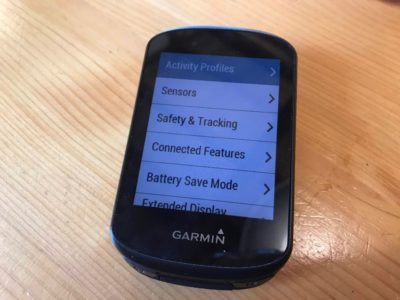
日本語版と同様に、アクティビティプロファイルは下記の3つが用意されています。まずはロードを選択。

今回は項目変更なので、データスクリーンを選択。
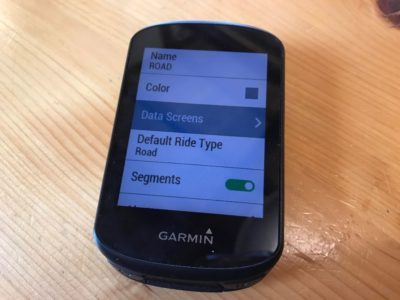
デフォルトで用意されているスクリーンがいくつかありますので変えたいスクリーンを選びます。今回は3を変更してみましょう。日本語版は『ページ1』のみでしたが、英語版は『Screen4』まであるのですね。
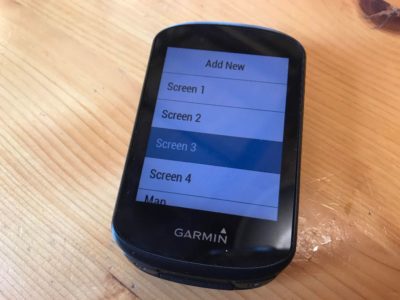
スクリーンを消したり非表示にしたりもここから可能です。今回は項目を編集したいので『Layout and Data Fields』を選択。

すると、まずは表示する項目数を選択します。7-Aというのは、7項目表示でもパターンAの並びとBの並びの2つがあるので、どちらか選んでね!ということです。今回は7-Aのパターンを選択。ちなみにこのスクリーン3は、変更前は4項目表示でしたので7項目に増やすことになります。

項目数を決定すると、スワップ(交換)とエディット(編集)が出来ますよ、というガイドが表示されます。同じ画面内で項目を移動・交換したい場合は決定ボタンの1度押し、項目を編集したい場合は、決定ボタンを2回押しすることになります。
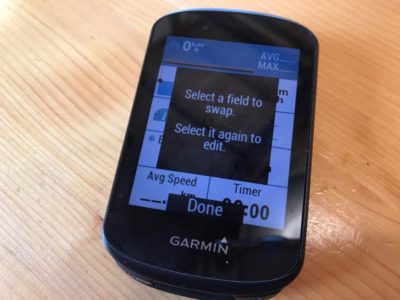

今回は編集したいので、2回押しして項目の選択画面へ。

ポピュラーを選択すると、良く使われる代表的な項目が集まっています。

今回はディスタンス(距離)を選択。

項目が変更されました。

これでfix(確定)させたい場合は、最下部の『Done』を選択・決定するとfixされます。

Edge530の項目変更は、以上です。
■画面の使い分け
ちなみに私は、主に2画面で使い分けています。1つ目は走行中に参照する項目。

2つ目は、気温はバッテリー残量や消費カロリーなどコンディションに関する項目。

人によってはナビ(マップ)や高低差プロファイルの画面も必要になると思います。ちなみにマップ画面にも速度などを表示可能ですが、表示可能な項目数は2つまでです。
Edge530のデータフィールドの変更方法は、以上です。



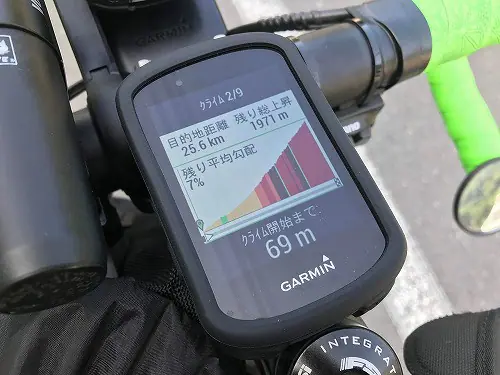

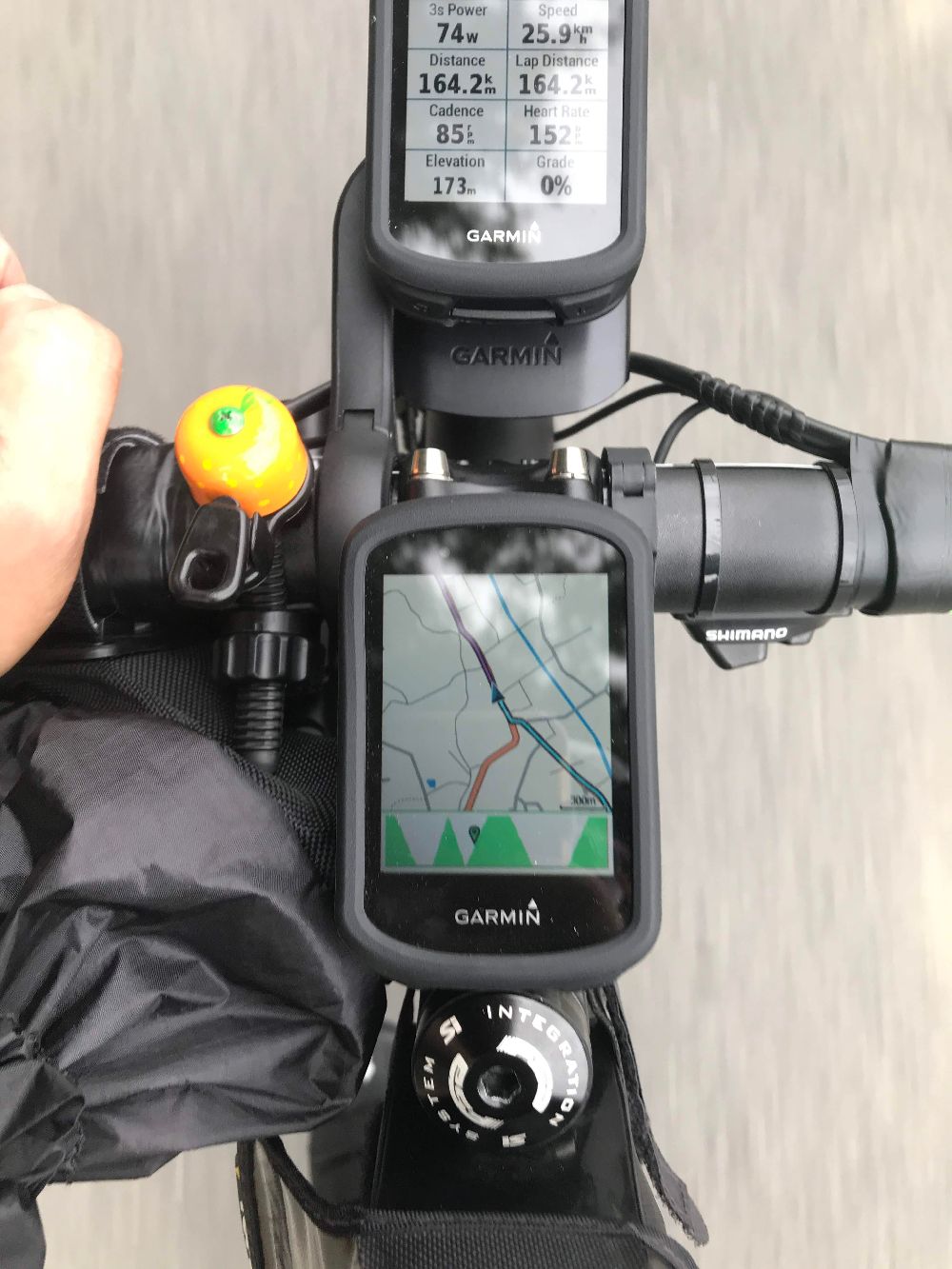

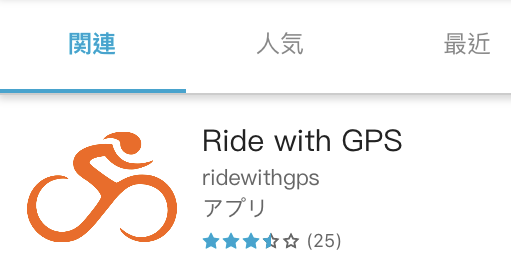
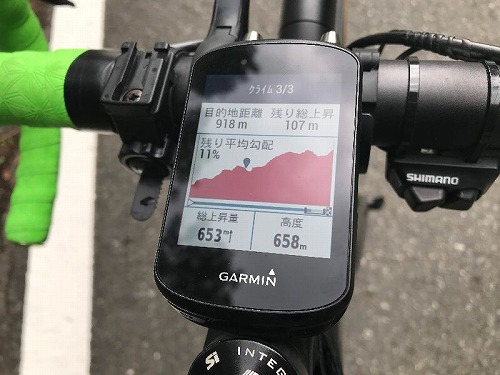
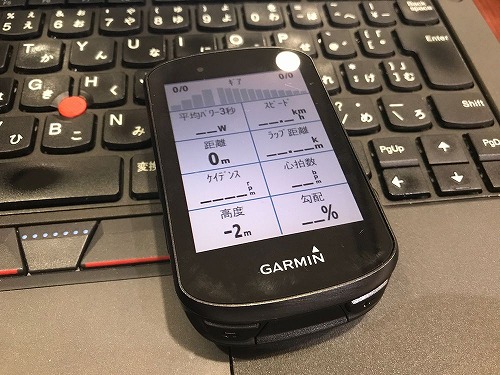


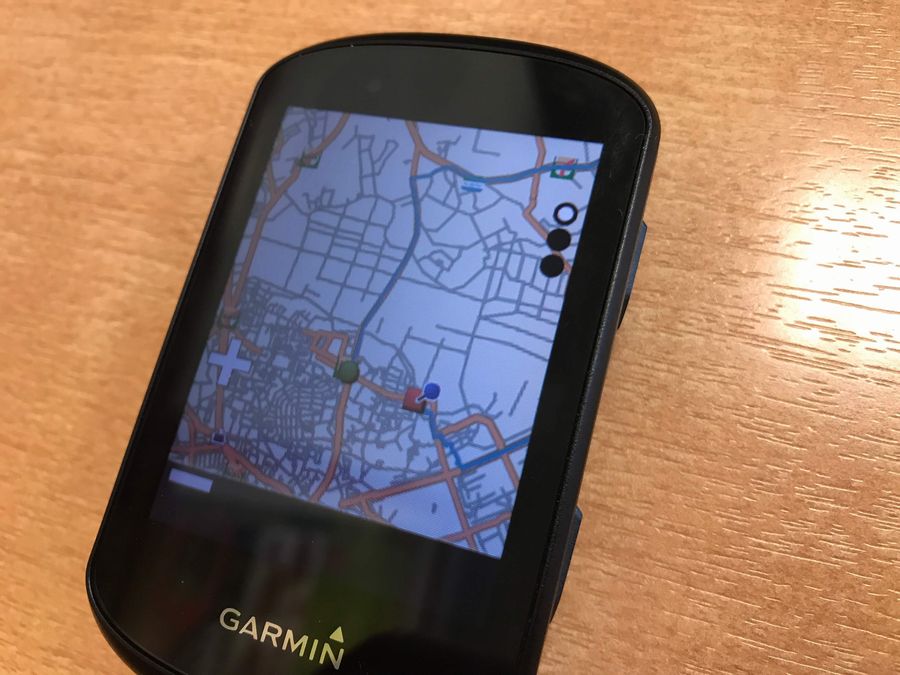
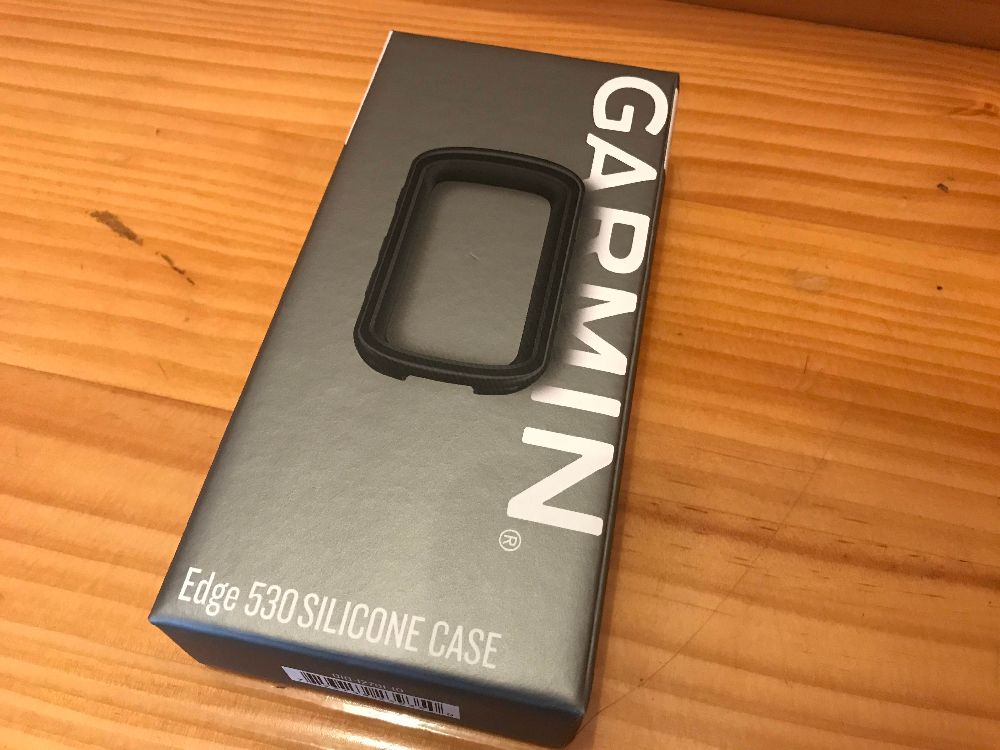
設定方法の紹介ありがとうございます。
慣れるまでは時間がかかりそうですが、設定してしまえば、しょっちゅう変更するわけでもないので良いのかなと思いました。
Garminサイコンを使用したことがないので、今後の購入の参考にしたいと思います。
いろいろご紹介して下さってありがとうございます。大変参考になりました。
先週、アメリカeBayでEdge 530(英語版)を購入しました。これから使ってみたいです。
Bob Fujitaさん
コメントありがとうございました。参考になったようで、なによりです。沢山使ってみてください。
助かりました。ありがとうございます。
匿名さん
お役に立てたようで何よりです。